Die meisten Strukturelemente haben ihre feste Position, dennoch ist es möglich, das Layout Ihres Hauptbildschirms auf verschiedene Weise anzupassen:
▪Klicken Sie auf Ansicht - Dokument - Layout des Hauptfensters ![]() um den Einstellungen Dialog zu öffnen:
um den Einstellungen Dialog zu öffnen:
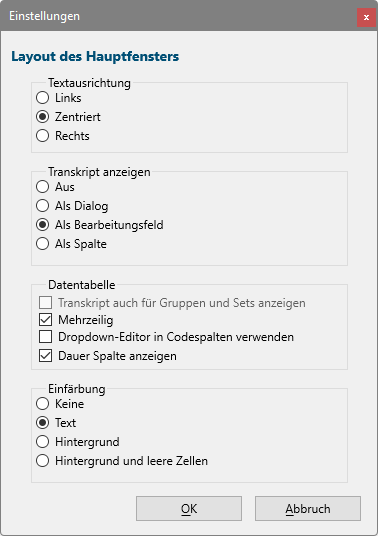
Textausrichtung
Wählen Sie die Art und Weise, wie Sie Ihre Codes in Ihren Klassenspalten ausrichten möchten:
oLinks - Alle Codes werden an der linken Seite ihrer Zellen ausgerichtet.
oZentriert - Alle Codes werde in der Mitte ihrer Zellen ausgerichtet.
oRechts - Alle Codes werden an der rechten Seite ihrer Zellen ausgerichtet
Hinweis: Die mittige Ausrichtung funktioniert NICHT, wenn die Datentabelle Option Mehrzeilig aktiv ist.
Transkript anzeigen
Standardmäßig befindet sich das Feld Transkription am unteren Rand des INTERACT Fensters. Ab Version 20 ist es möglich, eine andere Position für dieses Feld zu wählen:
oAus - Kein Transcript-Feld ist sichtbar
oAls Dialog - wird das Transkriptionsfeld zu einem freien Textfeld, das an einer beliebigen Stelle des Bildschirms positioniert werden kann.
oAls Bearbeitungsfeld - Standardposition am unteren Rand des INTERACT Fensters.
oAls Spalte - Zeigt die Transkriptionen als eine Spalte vor den Klassenspalten an.
oTranscript auch für Gruppen und Sets anzeigen - Nur in Kombination mit der Option Als Spalte für Transkripte verfügbar . Standardmäßig sind diese Gruppen- und Set-Transkripte ausgeblendet, da sie Videolinks und Informationen zu unabhängigen Variablen enthalten.
Datentabelle
oMehrzeilig - Aktiviert automatisch angepasste Zeilenhöhen, so dass Sie große Textblöcke innerhalb einer Zelle anzeigen können.
oDropdown Editor in Codespalten verwenden - Funktion für die explorative Kodierung, die alle für diese Spalte gefundenen Einträge in einer Dropdown-Liste zur Auswahl auflistet. Dies ist auch nützlich, um Korrekturen an bestehenden Daten vorzunehmen. Siehe Beispiel für explorative Datenerfassung.
o'Dauer' Spalte anzeigen - Fügt eine Spalte hinzu, die die Dauer für jede Zeile anzeigt.
Einfärbung
Mit diesen Einstellungen können Sie die Codes und die Spaltenüberschriften der Klassen in den Farben anzeigen, die im Code Archiv angegeben sind:
oKeine - Keine Einfärbung. Spaltenüberschriften sind dunkelblau und der Text aller Codes ist schwarz.
oText - Die Codes selbst werden in den ihnen zugewiesenen Farben angezeigt.
oHintergrund - Der Hintergrund von Zellen, die ein Code enthalten, wird mit den zugewiesenen Farben gefüllt.
oHintergrund und leere Zellen - Zusätzlich werden alle leeren Zellen mit der Farbe der Klasse selbst gefüllt.